WiFi 없이 Android 전화를 TV로 미러링하는 방법에 대한 5가지 효과적인 방법: 좋아하는 시간을 즐기세요!
게시 됨: 2023-01-28Android 휴대전화를 TV에 미러링하면 다른 사람이 Android 기기의 화면을 볼 수 있습니다. 그러나 Wi-Fi 연결 없이 그렇게 하려는 경우에는 더 복잡해질 수 있습니다.
Business Of Apps 보고서에 따르면 Android는 190개 이상의 국가에서 25억 명 이상의 활성 사용자를 보유한 전 세계에서 가장 인기 있는 운영 체제입니다. 그러나 많은 Android 사용자는 WiFi 없이 Android 휴대폰을 TV에 미러링하는 방법을 모릅니다.
그리고 일반적으로 Android 기기를 스마트 TV에 화면 미러링하려는 경우 이 두 기기를 동일한 Wi-Fi 네트워크에 연결해야 연결할 수 있습니다. 그러나 WiFi 연결 없이도 할 수 있습니다.
이 기사에서는 Wi-Fi 연결 없이 Android 전화를 TV로 미러링하는 5가지 간단한 방법을 공유했습니다. 이 방법은 무선 인터넷이 좋지 않거나 장치가 내장 Wi-Fi 연결을 제공하지 않을 때 도움이 됩니다. 또한 여기에서는 WiFi 없이 iPhone을 TV에 미러링하는 방법을 설명했습니다.
자, 시작하겠습니다.
목차
Wi-Fi 없이 화면 미러링을 사용해야 하는 경우
Wi-Fi에 연결되어 있지만 Android 휴대폰을 TV로 화면 미러링할 때 Wi-Fi를 사용하고 싶지 않을 수 있습니다. 또한 Wi-Fi 연결이 안정적이지 않을 수 있습니다.
하지만 여전히 기기에서 미러링을 스크린하고 싶습니다. 그리고 일반적으로 화면 미러링을 통해 발표자는 스마트폰이나 노트북과 같이 접근성이 더 좋은 장치의 콘텐츠를 보여줄 수 있습니다.
또한 발표자가 매우 쉽게 전체 회의실에 콘텐츠를 보여줄 수 있습니다. 따라서 Android 휴대폰을 가정용 스마트 TV로 쉽게 스크린 미러링하여 최근에 본 재미있는 YouTube 비디오를 온 가족에게 보여줄 수 있습니다.
또한 사무실에 있는 경우 화면 미러링을 사용하여 공동 회의를 열 수 있습니다.
하지만 당신에게 가장 큰 장점은 스마트폰이나 노트북에서 영상을 쉽게 제어할 수 있지만 훨씬 더 큰 화면에서 모두가 볼 수 있다는 것입니다.
WiFi 없이 Android 전화를 TV로 미러링하는 5가지 방법
WiFi 없이 Android 휴대폰을 TV에 미러링하려는 경우 여러 가지 방법이 있습니다. 다음은 WiFi 없이 Android 휴대폰을 TV로 미러링하는 가장 쉽고 효과적인 5가지 방법입니다.
1. 스마트 TV의 내장 스크린 미러링 기능 활용하기
스크린캐스팅 기능이 내장된 스마트 TV가 있는 경우 케이블이나 Wi-Fi 연결이 필요하지 않습니다. 또한 iOS 또는 Android 기기를 그러한 TV에 연결하는 것은 눈에 보이거나 유선 연결이 필요하지 않기 때문에 매우 간단해야 합니다.
또한 휴대전화에 있는 내용을 미러링하고 특정 미디어 파일을 TV로 전송하는 것과 같은 몇 가지 추가 기능이 포함되어 있습니다.
일부 스마트 TV에는 일반적으로 휴대전화 화면을 TV로 미러링하여 비디오를 스트리밍하거나 사진을 공유하거나 화면에 있는 내용을 공유할 수 있는 Chromecast 및 AirPlay 기능이 내장되어 있습니다.
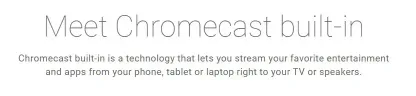
그리고 이를 스마트 TV에서 보고 싶다면 해당 기능에 액세스하여 내장된 스크린캐스트 기능을 찾고 화면의 지침에 따라 설정하기만 하면 됩니다.
일반적으로 휴대폰에 핫스팟을 생성하고 스마트 TV를 여기에 연결해야 연결이 잘 됩니다.
2. Chromecast 기기 사용
스마트 TV에 스크린캐스트 기능이 내장되어 있지 않고 여전히 Wi-Fi가 없는 TV로 휴대전화를 전송하고 싶다면 Chromecast 기기를 사용할 수 있습니다.
Google Home 앱에서 Chromecast를 사용하여 Google Home 기기를 TV로 쉽게 전송할 수 있습니다.
또한 iPhone 및 Android 장치와 모두 호환되며 TV의 HDMI 입력을 연결하고 무선으로 스트리밍할 수 있는 무선 HDMI 케이블이 함께 제공됩니다. 무선 연결을 통해 작동합니다.
그러나 Wi-Fi에 의존하지 않으며 인터넷 연결이 필요하지 않습니다. Chromecast 기기만 있으면 되며 다음의 간단한 단계를 따르면 됩니다.
- 사용 가능한 Wi-Fi가 없으므로 휴대전화를 사용하여 모바일 핫스팟을 만들고 Chromecast 기기를 연결해야 합니다.
- 그런 다음 휴대전화에서 Google Home 앱을 실행하고 드롭다운 메뉴에서 Chromecast 기기를 선택합니다.
- 시작하려면 Cast my screen 을 탭한 다음 Cast Screen 을 선택해야 합니다.
- 최적의 성능을 얻으려면 휴대전화에서 절전 모드를 끄는 것이 좋습니다.
3. 블루투스 동글을 TV에 연결하기
스마트 TV의 최신 모델이 없거나 해당 모델이 블루투스를 지원하지 않는 경우에도 블루투스 동글과 함께 이 기능을 사용할 수 있습니다.
블루투스 동글을 USB 포트에 꽂으면 블루투스 신호가 전송되어 Android 휴대전화에서 TV와 동기화하는 데 사용할 수 있습니다.

블루투스 동글을 TV에 연결한 후 Android 기기에서 블루투스를 활성화하기만 하면 됩니다.
그런 다음 Android 휴대전화가 해당 지역의 모든 블루투스 신호를 감지할 때까지 기다렸다가 TV를 찾으면 기기와 페어링을 선택해야 합니다.
그리고 블루투스를 사용하여 휴대전화를 TV로 스크린 미러링할 수 있지만 너무 느리기 때문에 적절한 스크린 미러 연결의 모든 기능을 사용할 수 없습니다. 그렇기 때문에 Bluetooth를 통한 이 연결이 항상 권장되는 것은 아닙니다.
4. HDMI 포트가 있는 케이블 사용
완전히 무선으로 전환하는 것은 WiFi 없이 Android 휴대폰을 TV로 미러링하는 가장 좋은 방법 중 하나입니다. 이는 네트워크 연결에 의존하지 않고 대신 케이블을 사용하고 있음을 의미합니다.
그리고 이 과정을 위해서는 TV용 HDMI 케이블과 전화기용 HDMI 또는 MHL 어댑터가 필요합니다.
그러나 모든 스마트폰이 케이블을 통한 화면 미러링을 지원하는 것은 아닙니다. 따라서 필요한 액세서리를 구매하기 전에 장치가 지원하는지 항상 확인한 다음 다음 단계에 따라 진행하는 것이 가장 좋습니다.
- 먼저 제조업체의 지침에 따라 전선을 설정해야 합니다.
- 그런 다음 호환되는 USB 케이블을 Android 장치의 충전 포트에 연결해야 합니다.
- 이제 HDMI 끝을 TV의 HDMI 포트에 연결하기만 하면 됩니다.
- 마지막으로, Android 휴대폰 화면 미러링을 시작하려면 TV를 적절한 출력으로 설정해야 합니다.
이 프로세스를 따르는 경우 Android 장치에서 USB 디버깅을 활성화해야 한다는 점을 명심해야 합니다.
USB 디버깅이 비활성화되면 장치가 TV에 연결될 때 단순히 자체적으로 충전될 수 있기 때문입니다. USB 디버깅이 활성화되면 케이블을 사용하여 Android 장치를 TV에 연결할 수 있습니다.
5. 작은 ScreenBeam Mini2 사용
소형 ScreenBeam Mini2는 사용이 매우 간단하며 이 장치는 무선 디스플레이와 함께 사용하도록 설계되었습니다. HDMI 케이블이 필요하지 않으며 사용하기 위해 인터넷에 연결할 필요도 없습니다.

ScreenBeam Mini2는 집에서 엔터테인먼트를 향상시키는 데 적합합니다. 그러나 무선 어댑터는 매우 작고 휴대가 간편하기 때문에 어디를 가든 쉽게 휴대할 수 있습니다.
콘텐츠를 무선으로 공유하려면 Android 기기와 HDMI 포트가 있는 HDTV만 있으면 됩니다. 간단한 3단계로 설정할 수 있습니다.
- 먼저 ScreenBeam Mini2를 HDTV의 HDMI 포트에 연결해야 합니다.
- 그런 다음 모바일 장치를 ScreenBeam Mini2에 무선으로 연결합니다(iOS 장치는 지원하지 않음).
- 이제 장치에 " 연결 준비 완료 " 프롬프트가 표시되고 연결을 클릭합니다.
WiFi가 없는 TV로 iPhone 화면 미러링
먼저 Wi-Fi 네트워크 연결 없이 iOS 기기를 TV에 물리적으로 연결하는 방법을 알아야 합니다. 이것이 바로 iPhone 화면을 TV에 미러링하여 더 잘 표시하고 볼 수 있는 방법입니다.
- Lightning Digital AV 어댑터의 한 쪽을 iPhone에 연결하고 다른 쪽을 HDMI 케이블에 연결하기만 하면 됩니다. 또한 Apple 인증 AV 어댑터를 사용하고 있는지 확인해야 합니다.

- 이제 HDMI 케이블의 다른 쪽을 스마트 TV의 HDMI 포트에 연결합니다. Samsung, LG, SONY 등과 같은 여러 스마트 TV에는 여러 개의 HDMI 포트가 장착되어 있습니다. 따라서 사용 중인 HDMI를 알아야 합니다.
- iPhone을 TV에 물리적으로 연결하면 TV를 켜고 올바른 신호 입력 소스를 선택할 수 있습니다. 소스를 관련 HDMI 입력으로 전환하면 iPhone 화면이 스마트 TV에 미러링되는 것을 볼 수 있습니다.
WiFi없이 TV로 미러링 Android 전화로 마무리
큰 TV 화면에서 작은 휴대폰 화면에 있는 내용을 보는 것은 좋은 경험입니다. Wi-Fi나 인터넷 연결 없이도 작동하는지 생각했다면 답을 얻은 것입니다.
Wi-Fi 없이 전화를 TV로 미러링하는 방법을 배울 수 있다면 정말 도움이 될 수 있으며 일상 생활을 개선하기 위해 기술이 어떻게 지속적으로 발전하고 있는지 보여줍니다. 그리고 이러한 간단한 방법은 필요한 것을 제공해야 합니다.
자세한 가이드에서 WiFi 없이 Android 휴대폰을 TV에 미러링하는 방법에 대한 충분한 정보를 제공하셨기를 바랍니다. 이러한 방법에 대한 제안 사항이 있으면 아래 의견에 알려주십시오.
FAQ: WiFi 없이 Android 전화를 TV로 미러링
정말 유용한 기능이기 때문에 많은 사람들이 WiFi없이 Android 폰을 TV로 스크린 미러링하기를 원합니다. 그리고 그들은 그것에 대해 많은 질문을 가지고 있으며 여기에서 우리는 가장 일반적인 질문 중 일부에 대답했습니다.
